5 consejos de Apple para usuarios de iPhone y Mac
¿Aún no le sacas el máximo provecho a tu iPhone y Mac? Te compartimos 5 consejos de Apple para que empieces a aplicarlos ahora mismo

Si estás empezando en el mundo de Apple y has tenido la oportunidad de tener un iPhone y un Mac, los de Cupertino nos comparten 5 tips útiles para utilizar ambos dispositivos de manera conjunta. Este artículo es para ti si aún no le has sacado el máximo provecho a tus dispositivos en tus actividades diarias.
Realiza los siguientes ajustes previos a tu iPhone y a tu Mac
Para poder aprovechar estos 5 tips para iPhone y Mac, debes asegurarte que los dos dispositivos estén actualizados con el último sistema operativo lanzado en iOS y macOS, esto con la finalidad de garantizar un óptimo funcionamiento.
Toma en cuenta que el iPhone y el Mac deben estar con la misma cuenta de Apple, además de tener la función Handoff activada. Esto lo corroboras directamente en la Configuración y luego en el apartado General. Por último, verifica que los dos dispositivos tengan activado el Wi-Fi y Bluetooth. Dicho lo anterior, comencemos con este recopilatorio de consejos.
- Agrega un widget del iPhone a tu Mac
- Escanea cualquier documento a tu iPhone y llévalo a tu Mac
- Comparte cualquier archivo al instante con AirDrop
- Comparte el mismo modo de concentración en iPhone y Mac
- El portapapeles universal hace posible copiar contenido entre dispositivos y pegarlo con facilidad
Agrega un widget del iPhone a tu Mac
Los widgets llegaron para quedarse. Desde su aparición en el iPhone, pensamos que sería inminente su llegada a otros dispositivos como el Mac. Ahora es posible tenerlos e igualar la manera en la que los tenemos en el iPhone. Si ya tienes widgets favoritos en el iPhone y deseas tenerlos también en el Mac, realiza estos pasos.
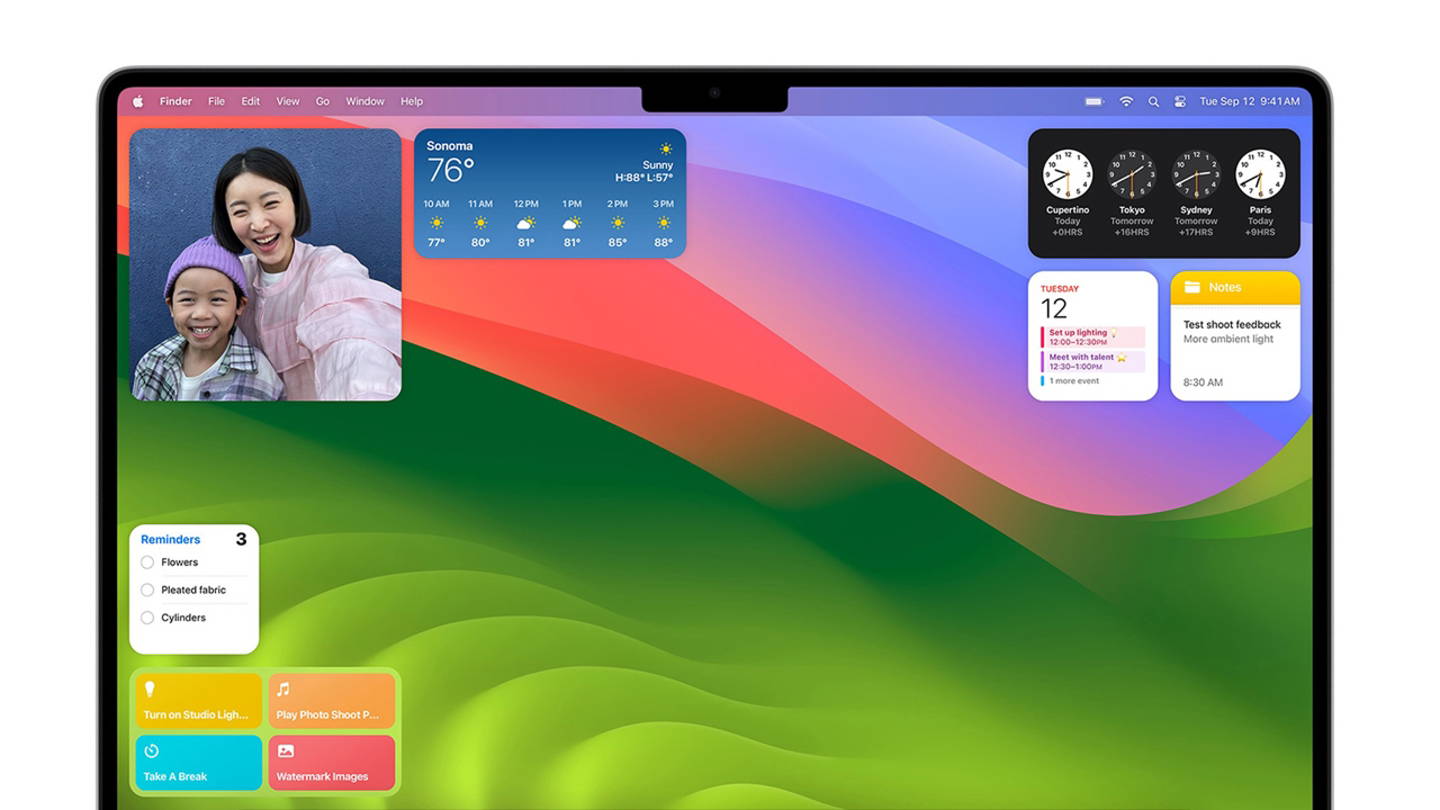
Así puedes añadir widgets al escritorio en macOS Sonoma
- Da clic secundario en el escritorio y elige Editar widgets
- Desplázate hacia abajo para ver los diferentes widgets
- Si uno de ellos no es de tu Mac, podrás diferenciarlo con una leyenda de "Desde iPhone" colocada en la parte superior derecha de la ventana
- Arrástralo al lugar deseado de tu escritorio.
Escanea cualquier documento a tu iPhone y llévalo a tu Mac
Dentro del iPhone tenemos la app de Notas que es útil para escribir y guardar cualquier texto. También tenemos la posibilidad de realizar escaneos de documentos desde aquí. Otra opción para escanear es la app Mail si estás enviando algún correo electrónico.
Lo interesante viene cuando podemos utilizar Notas para escanear un documento y llevarlo instantáneamente al Mac.
- Al momento de enviar un correo electrónico en Mail desde Mac, da clic derecho en un espacio en blanco y selecciona la opción "Escanear documentos"
- Se abrirá automáticamente el iPhone con la cámara para escanear
- Captura el documento y luego confirma en Guardar
- El documento escaneado se trasladará automáticamente al correo electrónico que estés redactando
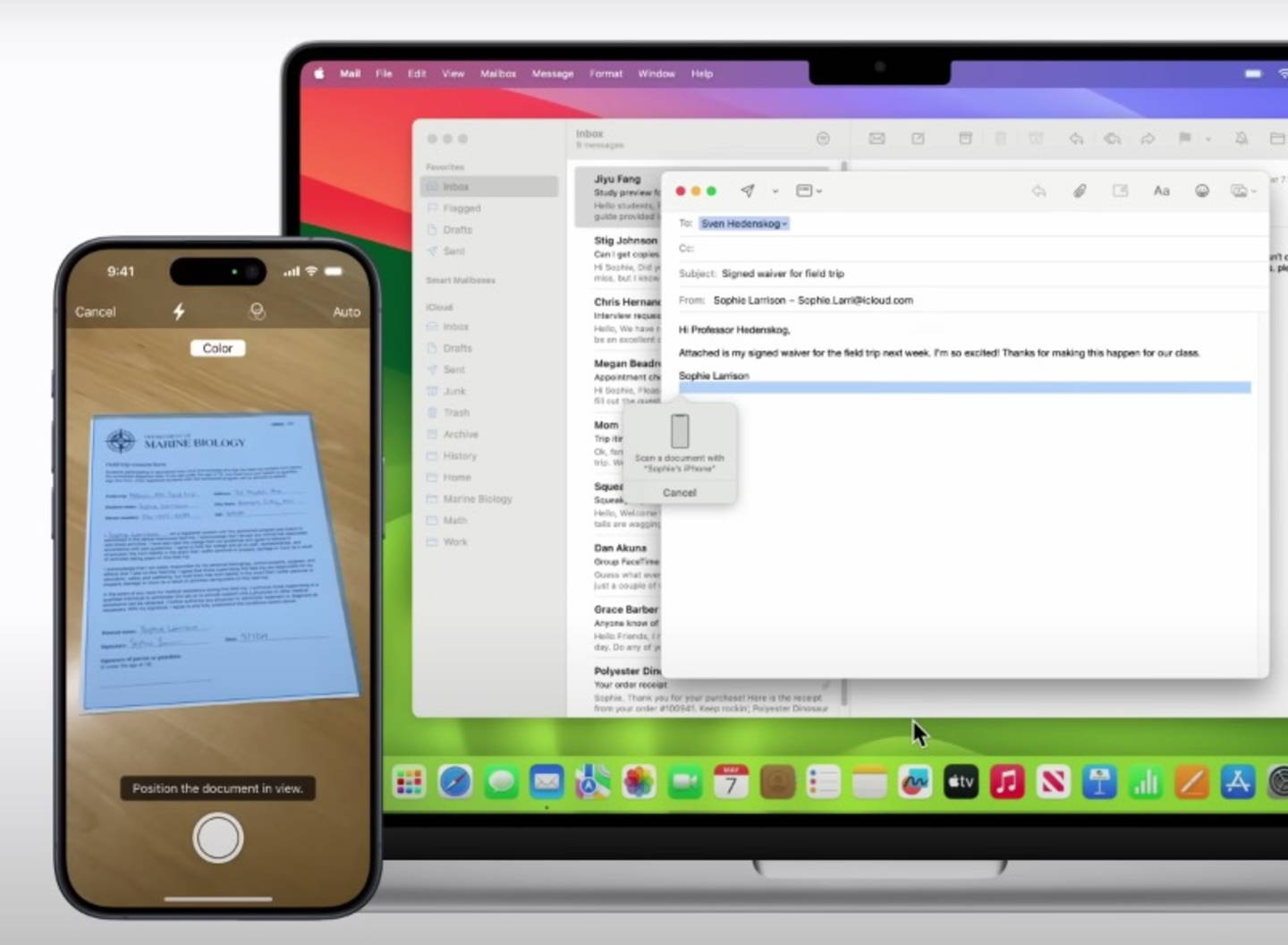
Escanear un documento en iPhone para un Mail en macOS
Comparte cualquier archivo al instante con AirDrop
AirDrop es de las mejores funciones que podemos tener en Apple. Envía fotos, vídeos y cualquier clase de archivo de iPhone a Mac y viceversa. Selecciona los archivos en cualquier ubicación y accede al menú Compartir de iOS o macOS, presiona en AirDrop y elige el dispositivo destino.
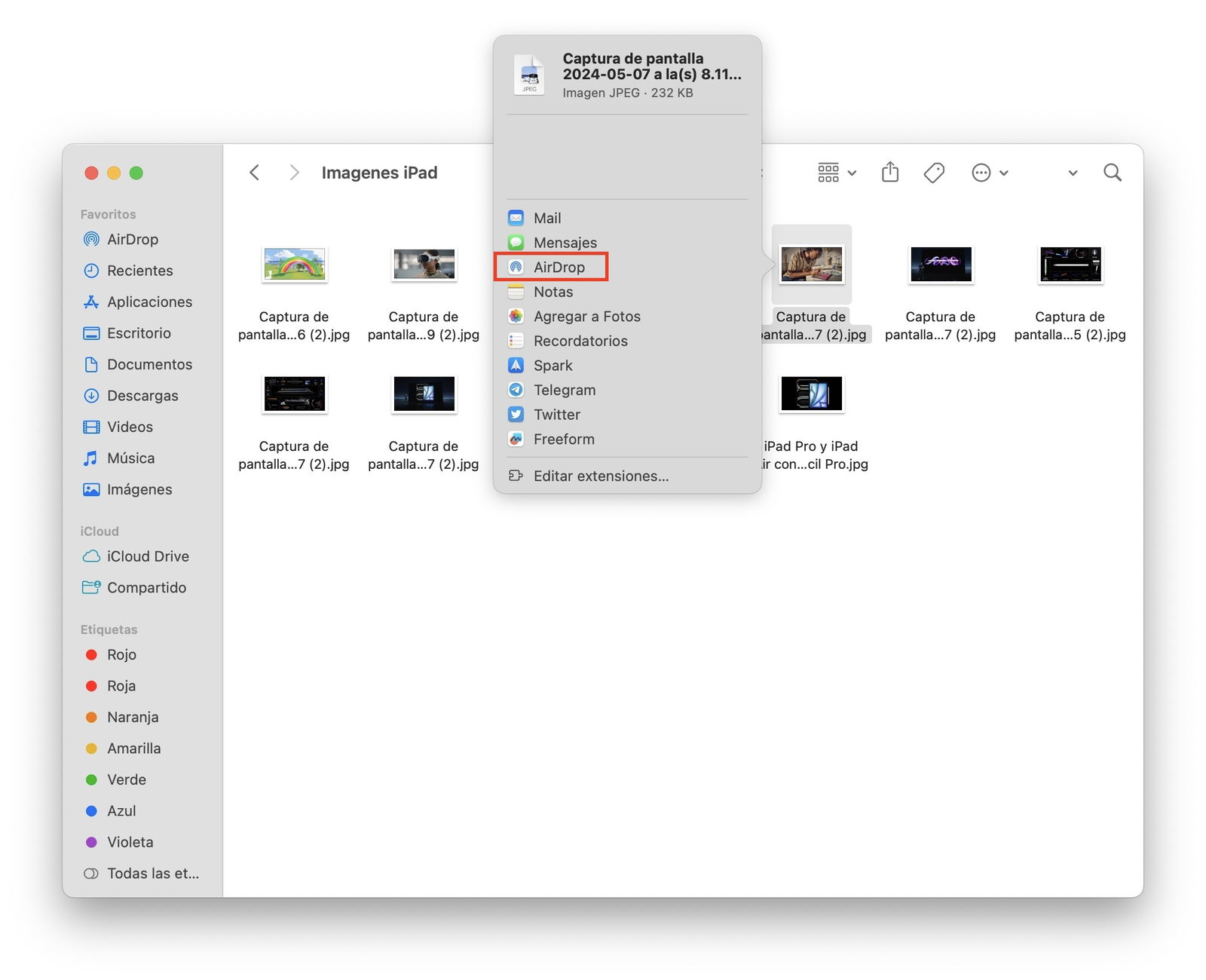
Seleccionar AirDrop para compartir contenido
La próxima vez que envíes un archivo entre dispositivos, automáticamente el sistema reconocerá que eres tú mismo el que envía sus archivos entre dispositivos al mostrarte de inmediato el dispositivo destino.
Comparte el mismo modo de concentración en iPhone y Mac
¿Ya creaste algún nuevo modo de concentración? Puedes compartir esta misma acción entre tus dispositivos ya que se sincroniza gracias a iCloud. En iPhone, accede al Centro de control y toca en los modos de concentración. Elige el de tu preferencia y este mismo se activará en macOS.
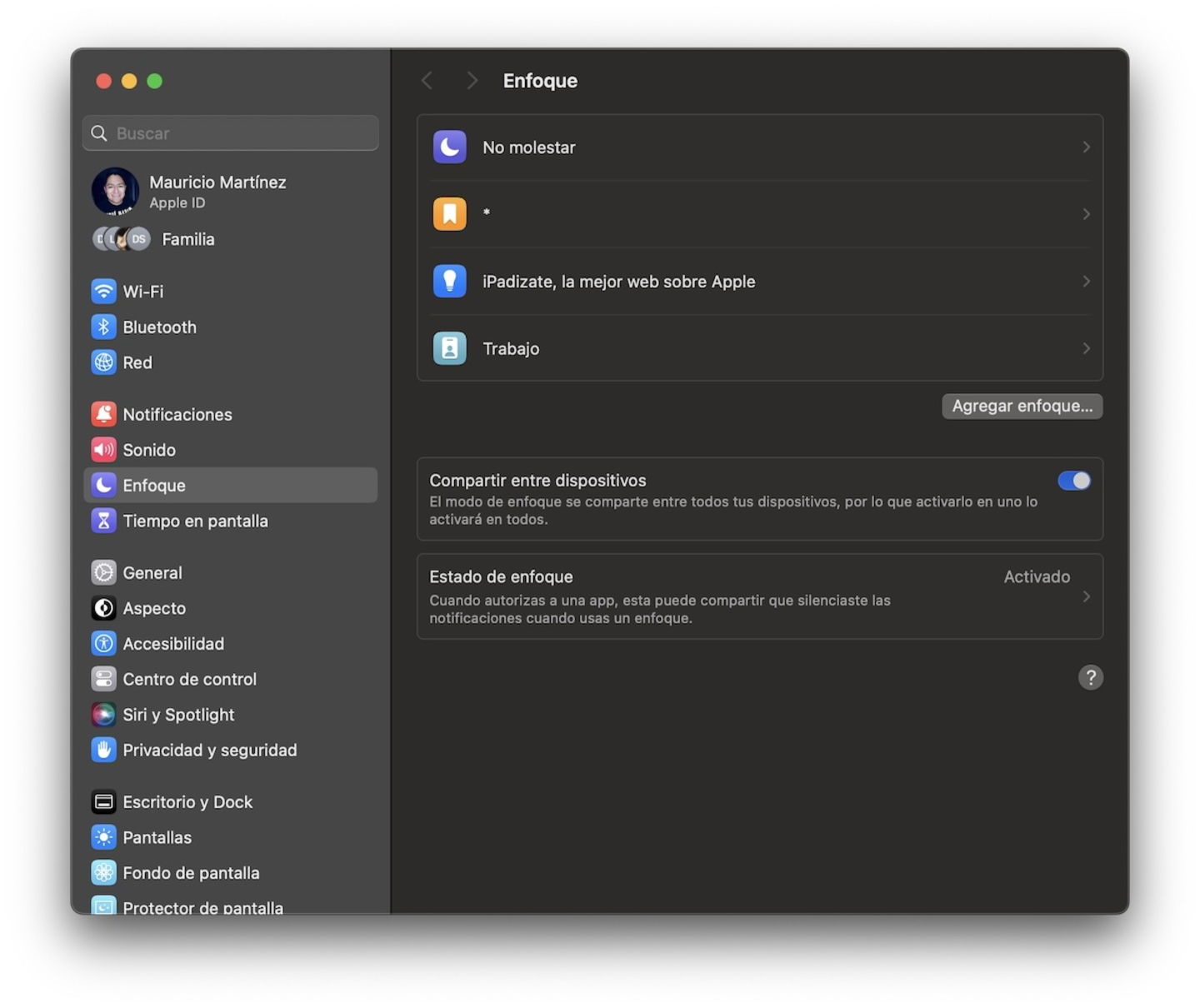
Modos de concentración en macOS
El portapapeles universal hace posible copiar contenido entre dispositivos y pegarlo con facilidad
Esta es una de las funciones novedosas entre dispositivos de Apple que permite aumentar tu productividad si estás buscando copiar contenidos y pegarlos entre iPhone y Mac (y viceversa).
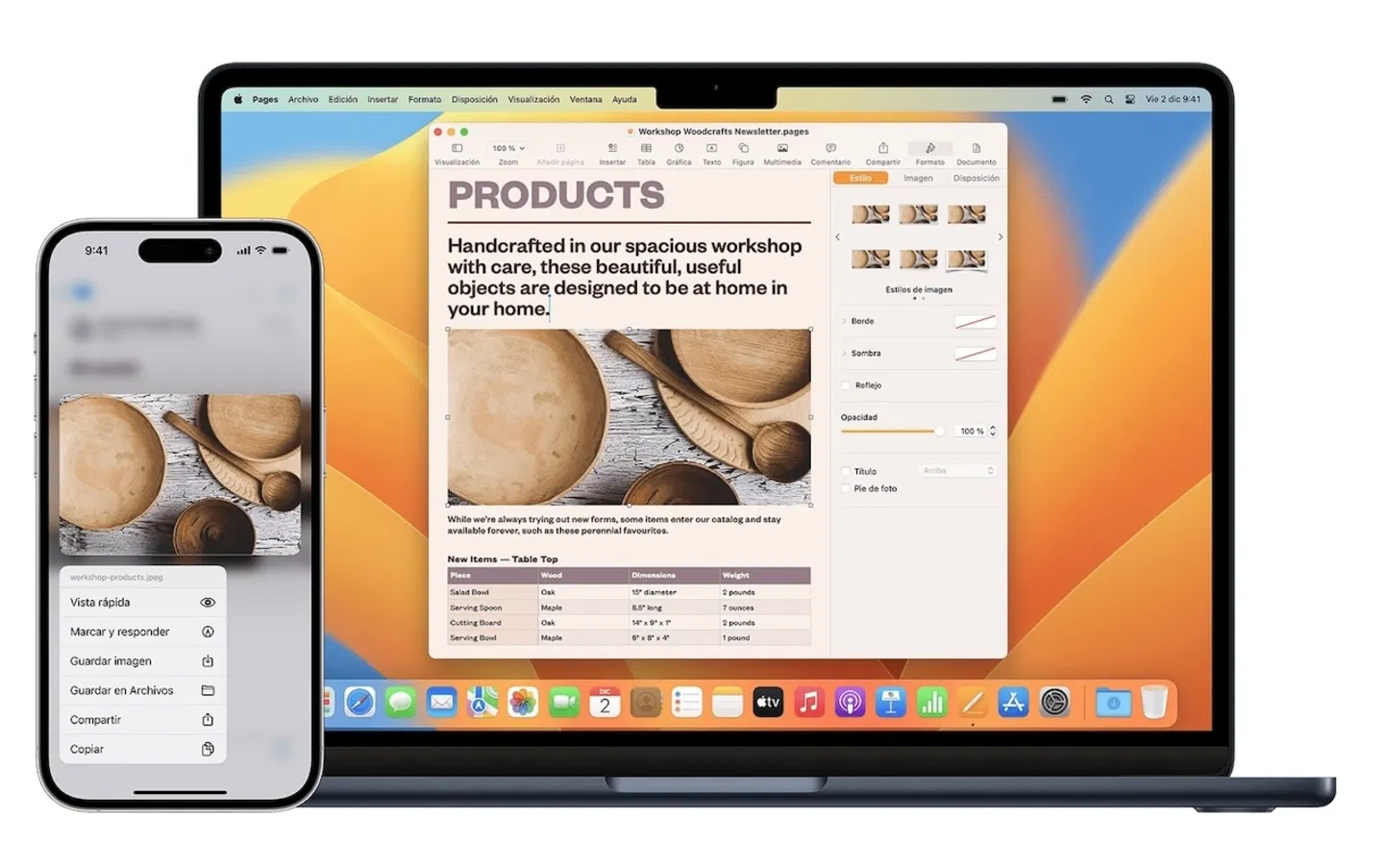
Portapapeles universal entre un iPhone y un Mac
Por ejemplo, si estás editando un documento en tu Mac y deseas agregar un texto que tienes en tu iPhone, basta con copiar ese contenido en iPhone y presiona el botón Pegar en tu Mac. Aplica con texto, imágenes, vídeos u otra clase de contenidos. El contenido copiado permanecerá intacto por un tiempo o hasta que se copie otro contenido nuevo en cualquiera de los dos dispositivos. Si llegas a tener un inconveniente con esta función, te decimos cómo solucionarlo.
Si te ha quedado alguna duda de manera visual, te dejamos el vídeo donde Apple lo explica en menos de 5 minutos. El vídeo proviene del canal de Soporte de Apple en YouTube. Te sugerimos visitarlo para encontrar otros contenidos interesantes referentes a tus dispositivos si es que la página del soporte de Apple ya te tiene aburrido.
Puedes seguir a iPadizate en Facebook, WhatsApp, Twitter (X) o consultar nuestro canal de Telegram para estar al día con las últimas noticias de tecnología.